Bitlocker, Windows işletim sisteminin varsayılan şifreleme teknolojisidir. Windows üzerinde yaygın olarak kullanılır.
Bitlocker’ın kullanıcılarının çoğu varsayılan olarak 128-bit şifreleme ayarlandığını bilmemekte oysa 256-bit de mevcuttur. Ayrıntılara fazla girmeden söylemek gerekirse; AES 128-bit ve 256-bit şifreleme arasındaki temel fark güvenlik anahtarının uzunluğudur. Daha uzun bir anahtar brute force saldırılarını çok daha zor hale getirir. 128-bit varsayılan olsa da Microsoft bile güvenliği artırmak için 256-bit kullanımını önermektedir.
İşlem adımları
İlk olarak, Windows cihazında hangi şifreleme yönteminin kullanıldığını bulmak isteyebilirsiniz.
CMD’i as administrator olarak başlatın ve “manage-bde -status” komutunu çalıştırın.
Gelen çıktıda “XTS-AES 256” yazıyorsa, her şey yolundadır ve hiçbir şey yapmanıza gerek yoktur. Eğer “XTS-AES 128” alıyorsanız şifreleme zayıf 128-bit yöntemini kullanıyor demektir.
Sorun şu ki, Windows 128-bit’ten 256-bit’e geçiş seçeneği içermiyor. Daha da kötüsü, 256-bit seçeneğini almak için Grup İlkesi Düzenleyici’de bir değişiklik yapmak gerekiyor.
BitLocker Sürücü Şifreleme 256-bit Etkinleştirme
“gpedit.msc” yazın ve Grup İlkesi Düzenleyici’yi seçin.
“Computer Configuration > Administrative Templates > Windows Components > BitLocker Drive Encryption” yolunu izleyin.
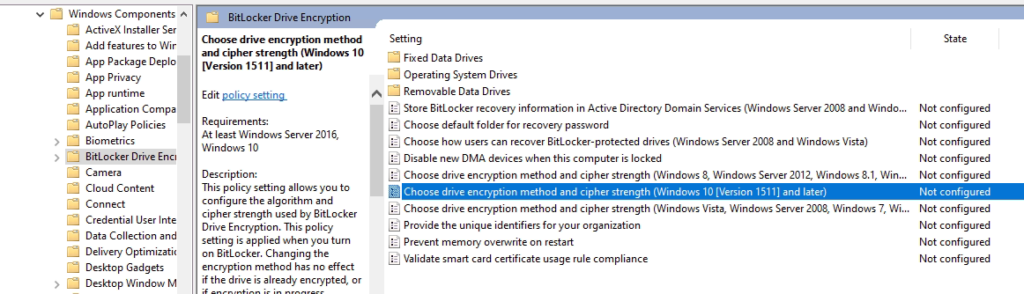
Bu ilkeyi yönetmek için “Choose drive encryption method and cipher strength” öğesine çift tıklayın.
Unutmayın ki farklı Windows sürümleri içingiriş bulunmaktadır. Windows 10 [Sürüm 1511] ve sonrasını seçin.
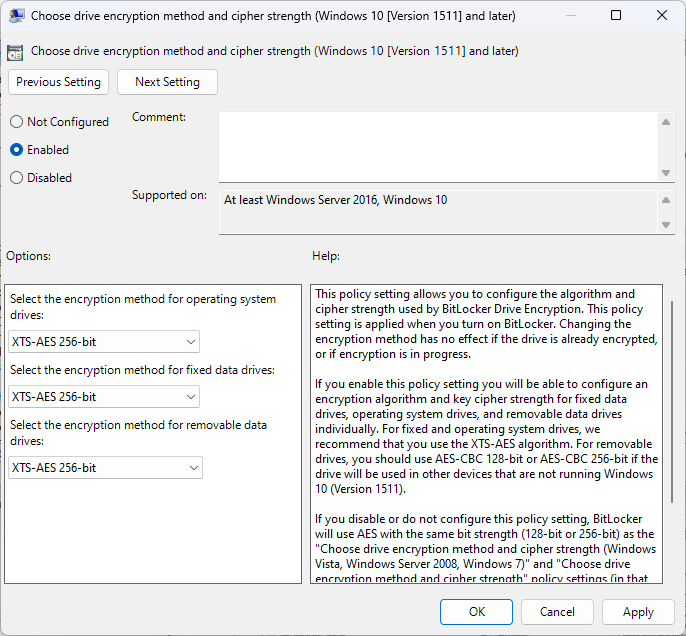
İlkenin durumunu Etkinleştir olarak değiştirin.
Gerekli değişiklikleri yaptıktan sonra, BitLocker şifreli sürücüleri şifrelemeyi çözmeniz ve ardından tekrar şifrelemeniz gerekecek. BitLocker, sistemdeki birimleri şifrelediğinde yeni şifreleme yöntemini otomatik olarak kullanacak.
Aşağıdaki ekranda görüldüğü gibi “BitLocker off” “Turn BitLocker on” yaparsanız işlem tamalanmış olacaktır.
